DHCP steht für Dynamic Host Configuration Protocol. Im Grunde ist es ein Mechanismus, der Computern dynamisch IP-Adressen zuweist. Normalerweise ist DHCP ein Dienst, der auf einem Server-Rechner im Netzwerk läuft, um den Hosts dynamische IP-Adressen zuzuweisen.
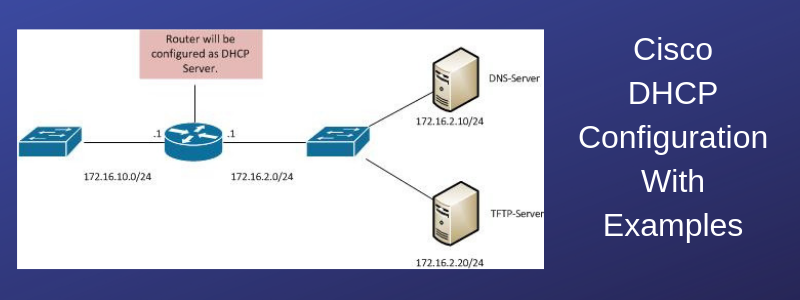
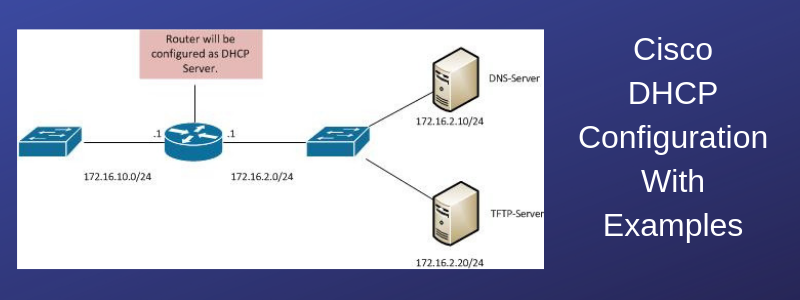
Allerdings, Cisco-Router (und andere Geräte wie ASA-Firewalls usw.) können jedoch auch als DHCP-Server fungieren und so einen eigenen Rechner für diese Aufgabe ersetzen.
Eine der interessantesten Konfigurationsmöglichkeiten in Cisco IOS sind meiner Meinung nach IP DHCP Pools. Mit dieser Funktion können Sie einen Cisco-Switch oder -Router so konfigurieren, dass er als DHCP-Server fungiert.
Diese Funktion ist in mehreren Fällen nützlich, darunter einige der folgenden: DHCP-Server für kleine Unternehmen, DHCP-Server für die Notfallwiederherstellung oder Hilfe bei der Konfiguration von Geräten mit statischer IP-Adresse. Schauen wir uns die einzelnen Fälle genauer an.
Cisco IOS DHCP-Pools können für kleine Unternehmen konfiguriert werden, bei denen die Anschaffung eines eigenständigen DHCP-Servers wirtschaftlich nicht sinnvoll ist. Kleine Unternehmen müssen mit dem arbeiten, was sie haben, und die Verwendung eines Routers oder Layer-3-Switches, der bereits in der Netzwerkumgebung vorhanden ist, ist eine gute Möglichkeit, dies zu tun.
Ein Disaster-Recovery-Plan ist für die Geschäftskontinuität von zentraler Bedeutung. Wenn Sie Cisco Router DHCP in der Tasche haben, können Sie am Ende eines unerwarteten Tages ein Held sein. Mit dieser Technologie können Sie eine Backup-Konfigurationsvorlage für schlechte Tage in Ihrem Arsenal haben.
Immer mehr Netzwerkgeräte sind heutzutage standardmäßig mit DHCP aktiviert. Einige Geräte wie IP-Kameras, Drucker, drahtlose Zugangspunkte und andere Geräte. Using a configured DHCP pool makes it much easier to remotely access these devices and assign static IP addresses as desired.
Lets take a closer look at the configuration and design.
Steps:
1- Create DHCP Pool
2- Specify the following:
- Network (Subnet Address with Network Mask)
- Default Router (Better known as „Default Gateway“)
- DNS Servers
- DHCP Options (Optional)
3- Exclude any addresses reserved for static address assignment, including the default gateway.
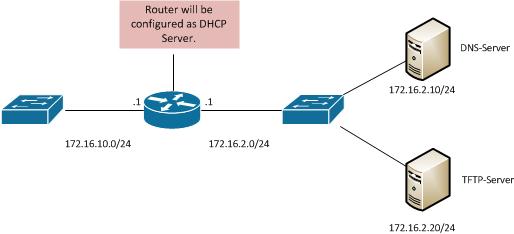
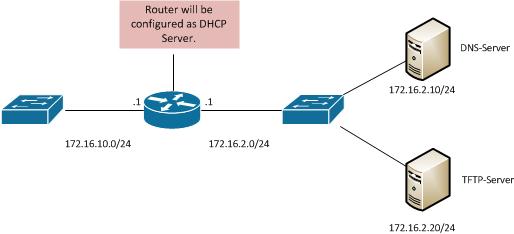
DHCP Configuration Commands:
Router(config)# ip dhcp pool VLAN_10
Creates a DHCP Pool named VLAN_10. Innerhalb dieses Pools werden wir die oben genannten Punkte angeben.
Router(dhcp-config)# network 172.16.10.0 255.255.255.0
Legt das Netzwerk für den DHCP Pool VLAN_10 als 172.16.10.0/24 Netzwerk fest.
Router(dhcp-config)# default-router 172.16.10.1
Legt fest, dass das „default gateway“ für die dhcp Clients 172.16.10.1.
Router(dhcp-config)# dns-server 172.16.2.10
Legt fest, dass der DNS-Server 172.16.2.10 sein wird
Router(config)# ip dhcp excluded-address 172.16.10.1 172.16.10.20
Der obige Befehl weist den Router an, die Adressen 172.16.10.1 bis 172.16.10.20 von der DHCP-Zuweisung auszuschließen. Diese Adressen werden nicht an Clients vergeben. Die erste Adresse, die verwendet wird, ist 172.16.10.21.
Optional
Router(dhcp-config)# option 150 ip 172.16.2.20
Spezifiziert optionale DHCP Optionen, die benötigt werden. Oben wurde die DHCP Option 150 für den TFTP Server auf 172.16.2.20 gesetzt.
Überprüfung:
Show ip dhcp binding
Der obige Befehl zeigt alle zugewiesenen DHCP IP Adressen und deren Lease Time an.
Weiterleitung von DHCP-Anfragen mit dem Befehl ip helper address
DHCP ist, wie wir alle wissen, ein Broadcast-Protokoll (Schande über Sie, wenn Sie das noch nicht wissen 🙂 !!), das normalerweise nur in derselben Layer-2-Broadcast-Domäne funktioniert.
Bedeutet das, dass Sie Ihren DHCP-Server mit demselben Netzwerk-Subnetz wie die DHCP-Clients verbunden haben müssen? Wenn dies der Fall wäre, wäre es weder flexibel noch wirtschaftlich.
Was ist, wenn Sie Ihr internes Netzwerk in viele verschiedene Subnetze segmentiert haben und Sie DHCP-Clients in all diesen Subnetzen haben. Würde das bedeuten, dass Sie für jedes Subnetz einen DHCP-Server benötigen?
Glücklicherweise müssen Sie diese Situation nicht haben. Mit dem Cisco-Befehl „ip helper-address“, der auf der Layer3-Schnittstelle konfiguriert ist, die den DHCP-Broadcast des Clients empfängt, können Sie die Broadcast-Anfrage in einen Unicast umwandeln und an einen zentralen DHCP-Server senden, der sich in einem anderen Subnetz in Ihrem Netzwerk befinden kann.
Die Unicast-DHCP-Anfrage wird normal an den Ziel-DHCP-Server innerhalb des Netzwerks weitergeleitet, auch wenn der Server weit vom DHCP-Client entfernt ist.
Der DHCP-Server muss einen entsprechenden IP-Pool-Bereich für das spezifische Subnetz konfiguriert haben, aus dem die DHCP-Anfrage kam.
Anhand dieses IP-Bereichs weist der Server dem anfragenden Client eine geeignete IP-Adresse zu. Wenn das Subnetz des DHCP-Clients beispielsweise 192.168.1.0/24 ist, muss der entfernte DHCP-Server über einen IP-Pool verfügen, der so konfiguriert ist, dass er Adressen im Bereich 192.168.1.0/24 zuweist.
Das Subnetz des Quell-DHCP-Clients wird durch die IP-Adresse bestimmt, die der Layer3-Schnittstelle zugewiesen ist, für die die ip helper-address konfiguriert ist.
Lassen Sie uns im Folgenden ein Beispielszenario mit einem Konfigurations-Snapshot sehen.


Aus dem obigen Netzwerkdiagramm geht hervor, dass sich zwei DHCP-Client-PCs hinter Router A befinden.
Das Interface Fe0/0 des Routers hat die IP-Adresse 192.168.1.1/24.
Die DHCP-Clients beginnen, DHCP-Anfragen zu senden, um ihre IP-Adressen von einem Server zugewiesen zu bekommen.
Standardmäßig bleiben diese DHCP-Broadcast-Anfragen auf Switch A beschränkt und erreichen niemals ein anderes Subnetz als Router A.
Indem wir eine „ip helper-address 10.10.10.1“ unter der Schnittstelle Fe0/0 von Router A konfigurieren, weisen wir den Router an, den DHCP-Broadcast in einen DHCP-Unicast umzuwandeln und ihn an den Ziel-DHCP-Server 10.10.10.1 zu senden.
Der Server erkennt, dass die DHCP-Anfrage aus dem Quell-Subnetz 192.168.1.0/24 stammt und weist daher eine entsprechende IP-Adresse aus einem konfigurierten IP-Pool-Bereich innerhalb des Bereichs 192.168.1.0 zu.
Konfiguration auf Router A
RouterA# conf t
RouterA(config)# interface fastethernet0/0
RouterA(config-if)# ip address 192.168.1.1 255.255.255.0
RouterA(config-if)# ip helper-address 10.10.10.1
Einige andere wichtige Überlegungen zu ip helper-address
Standardmäßig leitet der Befehl ip helper-address neben dem DHCP (BOOTP)-Protokoll auch einige andere Broadcast-Protokolle weiter. Er leitet standardmäßig die folgenden acht UDP-Broadcastprotokolle weiter:
- UDP 37 (Zeitprotokoll)
- UDP 49 (TACACS)
- UDP 53 (DNS)
- UDP 67 (DHCP Server)
- UDP 68 (DHCP Client)
- UDP 69 (TFTP)
- UDP 137 (NetBios)
- UDP 138 (NetBios Datagram service)
Wenn Sie weitere weiterzuleitende Broadcast-Protokolle hinzufügen möchten, oder sogar einige der standardmäßig weitergeleiteten Protokolle entfernen möchten, können Sie den Befehl „ip forward-protocol“ im globalen Konfigurationsmodus verwenden.
Beispiel: Entfernen Sie die NetBios-Protokolle (137,138) von der standardmäßigen Weiterleitung und fügen Sie das NTP-Protokoll 123 zur Weiterleitung durch ip helper-address hinzu.
RouterA(config)# no ip forward-protocol udp 137
RouterA(config)# no ip forward-protocol udp 138
RouterA(config)# ip forward-protocol udp 123
Konfigurationsbeispiel für DHCP auf Cisco-Routern
Alle Modelle der Cisco-Serie haben die Fähigkeit, als DHCP-Server zu arbeiten und so den internen LAN-Hosts Adressen zuzuweisen. Ohne einen DHCP-Server im Netzwerk müssten Sie jedem Host manuell IP-Adressen zuweisen. Diese manuell zugewiesenen Adressen werden auch als „statische IP-Adressen“ bezeichnet.
Im folgenden Abschnitt zeige ich Ihnen, wie Sie einen Cisco 851 oder 871 Router so konfigurieren, dass er als DHCP-Server arbeitet. Die gleiche Konfiguration gilt auch für andere Modelle der Router-Serie.
Router> enable
Router# config t
! define an IP address pool name and range
Router(config)# ip dhcp pool LANPOOL
! Definieren Sie einen Netzwerkbereich für die Adressen, die zugewiesen werden
Router(dhcp-config)# network 192.168.1.0 255.255.255.0
! Definieren Sie einen DNS-Namen, der den Clients zugewiesen werden soll
Router(dhcp-config)# domain-name mycompany.com
! Definieren Sie ein Standard-Gateway für die Clients
Router(dhcp-config)# default-router 192.168.1.1
! Definieren Sie den DNS-Server für die Clients
Router(dhcp-config)# dns-server 100.100.100.1
! Definieren Sie einen WINS-Server, wenn Sie einen haben
Router(dhcp-config)# netbios-name-server 192.168.1.2
Router(dhcp-config)# exit
!Die folgenden Adressen werden nicht an Clients vergeben
Router(config)# ip dhcp excluded-address 192.168.1.1 192.168.1.10